Команда "3DT" - Сглаживание трёх граней



Команда "3DT" - Сглаживание трёх граней |
  
|
Вызов команды:
Пиктограмма |
Лента |
|---|---|
|
3D Модель → Операции → Сглаживание → Трёх Граней |
Клавиатура |
Текстовое меню |
<3DT> |
Операции > Сглаживание > Трёх Граней |
Операция сглаживания трёх граней позволяет строить поверхность перехода от одного набора гладко сопряженных граней к другому набору. При этом поверхность сглаживания будет построена по касательной к третьему набору граней. Наиболее типовая задача, решаемая при помощи данной операции, – формирование гладкой поверхности перехода на торцевой стороне плоской детали.
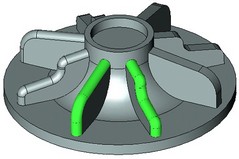
Наборы сглаживаемых граней не обязаны иметь общие рёбра (пересекаться). Сглаживание можно производить как над твёрдыми телами, так и над листовыми. Данную операцию можно рассматривать как вынесенный в отдельную команду частный случай операции сглаживания граней. В связи с тем, что сглаживание трёх граней разделяет много концепций с операцией сглаживания граней, за подробным объяснением некоторых терминов и понятий нужно вначале обратиться к описанию команды «3DF - Сглаживание граней».
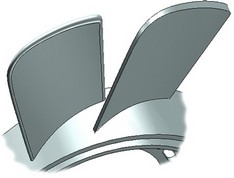
Основные понятия. Возможности операции
Общие концепции операции
В качестве основы для операции «Сглаживание трёх граней» служат три набора граней. Наборы называются правой, левой и средней стенками. Наборы граней левой и правой стенок должны иметь между собой гладкие сопряжения, набор граней средней стенки может сопрягаться под небольшим углом (не более 5°). Стенки же не обязаны сопрягаться между собой. Все наборы граней могут быть получены как от одного твёрдого тела, так и от одного, двух или трёх листовых тел. Недопустимо создавать сглаживание трёх граней между стенками, полученными от различных твёрдых тел или комбинации листовых и твёрдых тел.
Форма сглаживания
Сглаживание трёх граней может быть построено двумя типами: сферическим и дисковым.
При сферическом типе поверхность сглаживания образуется путём перемещения вписанной между стенками воображаемой сферы по всей длине стенок, образуя в точках контакта с ними гладкое сопряжение по касательной. При этом форма поперечного сечения поверхности сглаживания рассчитывается не обязательно в виде дуги окружности.
При дисковом типе поверхность сглаживания формируется на основе набора плоскостей поперечного сечения и направляющей. Плоскости строятся перпендикулярно направляющей и содержат три точки контакта в местах касания поверхности сглаживания со стенками. Форма поперечного сечения поверхности сглаживания в плоскости всегда рассчитывается в виде дуги окружности, которая вписывается таким образом, чтобы обеспечить касание к каждой стенке.
В качестве направляющей всегда служит 3D путь. Направляющая не должна иметь изломов. Если длины направляющей недостаточно для расчёта всех поперечных сечений, то концы её продлеваются по касательной. Если длина направляющей избыточна, то система пытается самостоятельно выбрать нужный ей участок 3D пути.
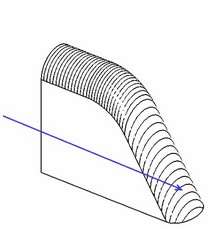
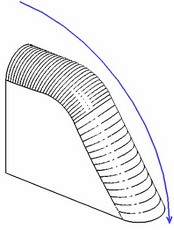
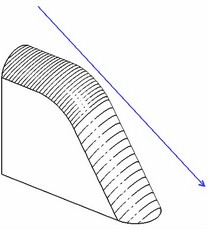
На рисунках показана зависимость геометрии поверхности сглаживания от направляющей.
Если левая и средняя стенки сопрягаются между собой, то роль направляющей может взять на себя их общее ребро (набор рёбер). В этом случае выбор направляющей не обязателен.
В случае применения дискового типа построения поверхности сглаживания, когда ребро между левой и средней стенками имеют сложную форму, для обеспечения успешного результата между гранями необходимо создать новую направляющую более простой формы в сравнении с ребром, лишь приблизительно повторяющей его форму. Рассмотрим два характерных примера.
Пример 1. Требуется создать сглаживание боковой части лопасти вентилятора. В данном случае система не может использовать ребро между левой и средней стенкой по следующей причине: в указанной кружком зоне ребро имеет небольшой радиус закругления. Если система попытается строить плоскости поперечного сечения, располагая их перпендикулярно ребру, то рассчитанные поперечные сечения поверхности сглаживания будут пересекаться друг с другом. Создать сглаживание в этом случае помогает дополнительная направляющая (3D путь), которая примерно повторяет форму ребра, но лишена указанных недостатков.
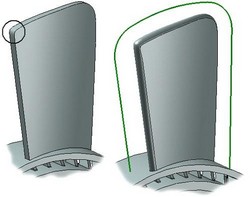
Пример 2. В данном примере левая и правая стенки представляют собой выпуклую коническую поверхность. Из-за этого деталь в центре утолщается. На первый взгляд радиус закругления ребра не так уж мал. Но из-за увеличения толщины детали и искривления ребра в другом направлении система вынуждена сильно увеличивать радиус поверхности сглаживания, в результате чего снова возникает самопересечение поверхности сглаживания. Если использовать плоскую направляющую указанной формы, то поверхность сглаживания легко построится.
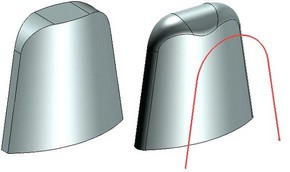
Сглаживание по смежным граням
Режим выбора последовательно сопряжённых граней обеспечивает возможность системе автоматически выбирать связанную последовательность гладко сопряжённых между собой граней необходимой стенки при указании одной из входящих в эту последовательность грани.
|
|
В случае, если смежные грани средней стенки сопряжены под углом, система позволяет задать угол, при котором эти грани будут участвовать в сглаживании.
|
|
Результат
При сглаживании трёх граней твёрдого тела результат всегда будет в виде твёрдого тела.
При сглаживании трёх граней листового тела, либо трёх листовых тел система позволяет определить тип результирующего сглаживания:
●Не обрезать. Поверхность сглаживания не присоединяется к стенкам; стенки удаляются. Результат – листовое тело.
●Обрезать обе. Левая и правая стенки обрезаются в точках контакта с поверхностью сглаживания; поверхность сглаживания не присоединяется к стенкам. Результат – отдельные листовые тела.
●Обрезать и сшить. Левая и правая стенки обрезаются в точках контакта с поверхностью сглаживания; поверхность сглаживания присоединяется к стенкам. Результат – одно листовое тело.
●Создать твёрдое тело. Левая и правая стенки обрезаются в точках контакта с поверхностью сглаживания; поверхность сглаживания присоединяется к стенкам, образуя замкнутое пространство. Результат – твёрдое тело.
●Авто. Система самостоятельно подбирает оптимальный результат сглаживания.
|
|
|
|
|
Исходный набор листовых тел |
Не обрезать |
Обрезать обе |
Обрезать и сшить |
Создать твёрдое тело |
Также система предусматривает возможность создания сглаживания в виде отдельного тело, сохраняя при этом топологию исходных тел.
|
|
|
|
Исходный набор листовых тел |
Результат |
Исходное твёрдое тело |
Результат |
Иногда возникают ситуации, когда для выбранного набора стенок может существовать несколько поверхностей сглаживания. Можно оставить их все либо указать одно конкретное решение. Система выбирает решение, наиболее близкое к выбранной 3D точке. В качестве 3D точки могут выступать 3D узел, вершина либо середина ребра.
|
|
|
Исходное тело |
Все решения |
Решение по 3D узлу |
Обрезка поверхности сглаживания
При помощи плоских граней или рабочих плоскостей можно задать ограничение зоны сглаживания. Одна ограничивающая плоскость делит поверхность сглаживания на две части, оставляя в сцене одну из них. Всего может быть задано не более двух ограничивающих плоскостей. Две плоскости могут с двух сторон ограничивать центральный участок поверхности сглаживания.

Ориентация границы сглаживания зависит от ограничивающей плоскости и выбранной формы сглаживания. При установленном параметре Обрезка граница сглаживания проходит по границам ограничивающей плоскости. В противном случае граница сглаживания проходит перпендикулярно направлению поверхности сглаживания через точку, образованную одним из следующих способов: |
|
●Пересечением ограничивающей плоскости и вершины сглаживания (для сферической формы сглаживания); |
|
●Пересечением ограничивающей плоскости и заданной направляющей (для дисковой формы сглаживания). |
|
Обрезка по стенкам
При создании сглаживания граней возможен выбор способа обрезки краёв поверхности сглаживания. Геометрия самих стенок при обрезке поверхности сглаживания не нарушается. Всего
имеется четыре способа обрезки:
●Не обрезать. В этом случае поверхность сглаживания продлевается за пределы границ всех стенок.
●По обеим стенкам. Поверхность сглаживания обрезается по границам левой и правой стенок. При этом боковое ребро поверхности сглаживания формируется таким образом, чтобы обеспечить касание к боковым ребрам обрезающих стенок.
●По короткой. Поверхность сглаживания обрезается по наименее удалённым рёбрам стенок.
●По длинной. Поверхность сглаживания обрезается по наиболее удалённым рёбрам стенок.
|
|
|
|
|
Исходный набор листовых тел |
Не обрезать |
По обеим стенкам |
По короткой |
По длинной |
Дополнительно система даёт возможность не учитывать среднюю стенку при создании поверхности сглаживания. Например, опция может быть полезна при создании тела с обрезкой по стенке в режиме По короткой либо По длинной.
|
|
|
Исходный набор листовых тел |
По короткой, с учётом средней стенки |
По короткой, без учёта средней стенки |
|
|
|
Исходный набор листовых тел |
По длинной, с учётом средней стенки |
По длинной, без учёта средней стенки |
Способы обрезки Не обрезать, По короткой, По длинной могут использоваться только в том случае, если конечный результат будет получен в виде листового тела.
Правила задания операции
Вызов команды создания операции может быть выполнен одним из следующих способов.
Пиктограмма |
Лента |
|---|---|
|
3D Модель → Операции → Сглаживание → Трёх Граней |
Клавиатура |
Текстовое меню |
<3DT> |
Операции > Сглаживание > Трёх Граней |
Для работы в команде и задания параметров совместно используется диалог свойств и автоменю. Они работают синхронно. Режимы выбора объектов могут переключаться как с помощью автоменю, так и при помощи диалога свойств.
Для создания операции нужно выполнить следующие действия:
●Выбрать первый набор граней (левая стенка)
●Выбрать второй набор граней (средняя стенка)
●Выбрать третий набор граней (правая стенка)
●Задать форму сглаживания (при необходимости)
●Выбрать направляющую (при необходимости, в зависимости от типа сглаживания)
●Задать параметры результата (при необходимости)
●Выбрать элементы обрезки (при необходимости)
●Задать параметры обрезки по стенкам (при необходимости)
●Подтвердить создание операции
Выбор набора граней
Обычно задание операции начинают с выбора наборов граней, между которыми будет строиться поверхность сглаживания. Набор граней левой или правой стенки формируется, когда активна одна из следующих опций автоменю:
|
<L> |
Выбрать грань левой стенки |
|
<C> |
Выбрать грань центральной стенки |
|
<R> |
Выбрать грань правой стенки |
Переключение между опциями осуществляется нажатием на кнопку пиктограммы в автоменю.
Включение определённой опции автоматически активирует нужную закладку окна свойств. В специальном поле под закладкой отображается список выбранных граней в наборе правой или левой стенок. Переключение между закладками окна свойств также активирует нужные опции выбора граней. Выбор граней осуществляется при помощи мыши в окне 3D вида. Текущий цвет подсветки выбранных граней для каждой стенки отображается в цветном квадрате на закладках окна свойств. |
|
Для автоматического выбора связанной последовательности гладко сопряжённых граней необходимо включить опцию:
|
<S> |
Режим выбора последовательности гладко сопряжённых граней |
После включения данной опции достаточно указать любую грань необходимой стенки, входящую в требуемую последовательность. Остальные грани будут добавлены автоматически.
Отменить выбор сразу всех элементов можно, воспользовавшись опцией:
|
<K> |
Отменить выбор всех элементов |
В центре каждой выбранной грани рисуется декорация в виде стрелки, показывающая на ту сторону грани, к которой будет примыкать поверхность сглаживания. Поверхность сглаживания создаётся в том направлении, в сторону которого указывают все три стрелки.
|
|
|
|
Управление направлением стрелки осуществляется в специальном поле Ориентация, которое находится под списком граней в окне свойств на каждой закладке. Выбор решения осуществляется из выпадающего списка. Для твёрдых тел направление стрелки устанавливается автоматически. При этом для всех граней установлен режим авто. Для листовых тел направление граней нужно контролировать пользователю самостоятельно.
Для изменения направления стрелки, предложенного системой, необходимо выбрать другой вариант ориентации из двух доступных: по нормали или обратная. |
|
Для удаления грани из набора стенки достаточно выбрать её в списке окна свойств на соответствующей закладке и нажать кнопку [Удалить].
Чтобы обеспечить участие смежных граней средней стенки, сопряжённых под углом, в построении сглаживания, необходимо в соответствующей закладке окна свойств установить флаг в поле Продолжить по касательной и задать максимальный угол сопряжения этих граней. |
|
Выбор формы сглаживания
Выбор формы (типа) сглаживания осуществляется при помощи соответствующих иконок в окне свойств. По умолчанию система устанавливает сферический тип сглаживания. |
|
Выбор направляющей
Для включения режима выбора направляющей нужно активизировать следующую опцию автоменю:
|
<W> |
Выбрать направляющую |
Выбор 3D пути осуществляется в 3D окне или в дереве модели при помощи мыши. Имя выбранного 3D пути отображается в окне свойств, в поле Направляющая.
![]()
Отмена выбора направляющей осуществляется при помощи кнопки ![]() .
.
Задание параметров результата
Множественное решение
Выбор вспомогательной точки для уточнения результата в случае образования нескольких поверхностей сглаживания осуществляется после включения флажка Множественное решение в окне свойств. |
|
Для этого необходимо активировать соответствующее поле и выбрать нужную 3D точку в 3D окне. Отмена выбора вспомогательной точки осуществляется при помощи кнопки ![]() .
.
Выбор типа обрезки стенок
Выбор типа обрезки стенок осуществляется при помощи соответствующих кнопок в окне свойств. По умолчанию система устанавливает тип Авто. |
|
Для создания поверхности сглаживания в виде отдельного тела необходимо установить соответсвтующий флажок в окне свойств.
Выбор элементов обрезки
Для выбора элементов, ограничивающих зону сглаживания, необходимо обратиться к закладке Обрезка в окне свойств. Затем определить режим выбора элементов: топологические (плоскости, поверхности, прямые) или геометрические (грани, циклы, рёбра). Выбор элементов производится при помощи мыши в 3D окне после активации поля Элемент. Направление результирующей поверхности сглаживания определяется значением выпадающего списка Ориентация. Для удаления ограничивающего элемента достаточно выбрать его в списке окна свойств и нажать кнопку [Удалить]. Флаг Обрезка позволяет определить ориентацию границы сглаживания. |
|
Обрезка по стенкам
Способ обрезки краёв поверхности сглаживания выбирается из выпадающего списка опции Обрезка по стенкам в окне свойств. По умолчанию система устанавливает способ обрезки По обеим стенкам. Для того, чтобы средняя стенка не учитывалась при создании поверхности сглаживания, необходимо установить флажок в поле Игнорировать среднюю стенку. |
|
Смотри: Содержание